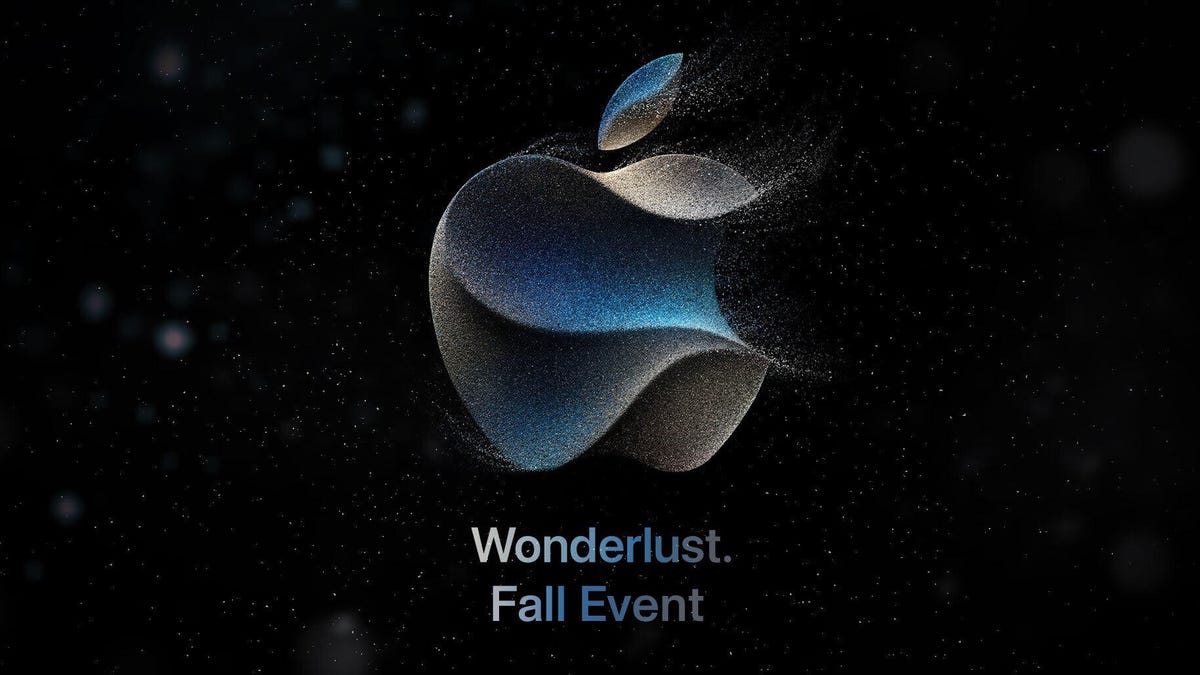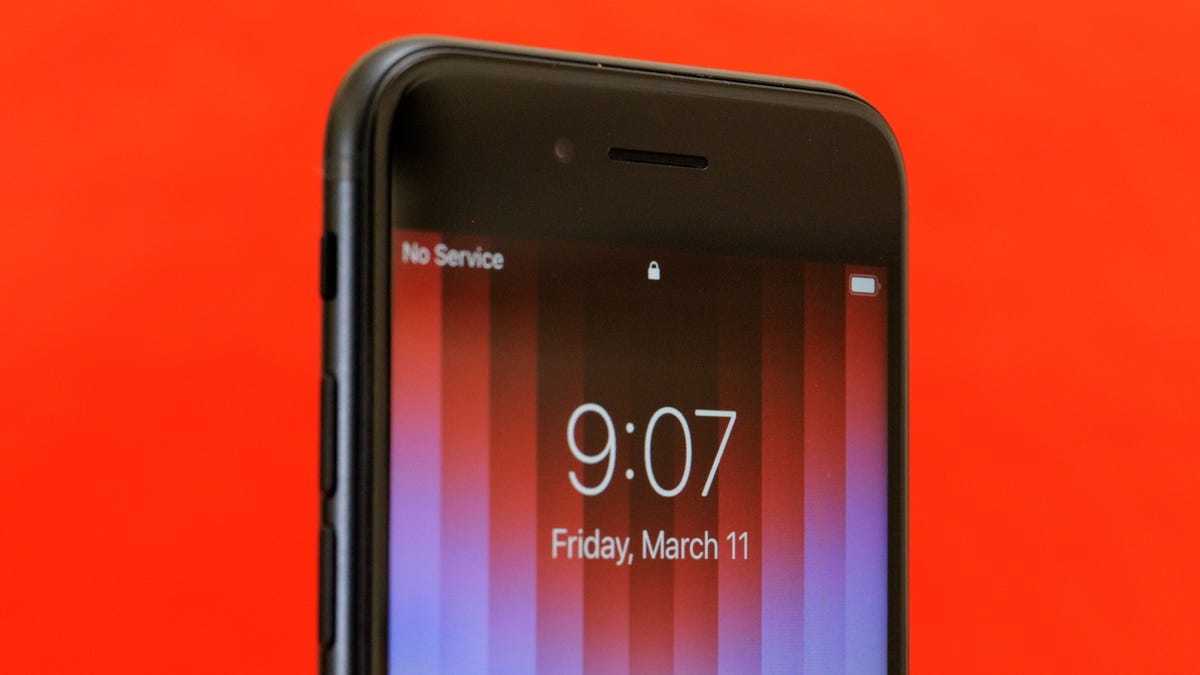iOS 17 позволяет клонировать ваш голос с помощью искусственного интеллекта. Вот как это сделать.
iOS 17 позволяет клонировать ваш голос с помощью искусственного интеллекта.
Искусственный интеллект проник во все сферы нашей жизни, будь то автомобили с автоматическим управлением, синтетические медиа или чат-боты на основе больших моделей языка, такие как ChatGPT. ИИ будет продолжать изменять технологии так, как мы их знаем, включая ваш iPhone.
Apple представила новую функцию в iOS 17, которая работает подобно многочисленным генераторам голоса на основе ИИ, создающим музыку. Однако в этом случае, вместо клонирования голоса известного музыканта, вы можете клонировать свой собственный голос.
Персональный голос для iPhone использует ИИ для создания реплики вашего голоса и сохранения его на вашем телефоне. Это позволяет пользователям с нарушениями речи использовать функцию набора текста для общения с другими людьми через динамики вашего iPhone, FaceTime и сторонние приложения, которые в конечном итоге будут поддерживать эту функцию доступности после выпуска iOS 17 для общественности позднее в этом году.
Даже если у вас нет нарушений речи, использование Персонального голоса может быть интересным. И если у вас установлена iOS 17, которая в настоящее время находится в публичной бета-версии (вот как ее загрузить), вы можете клонировать свой голос менее чем за час. Вот все, что вам нужно знать, чтобы настроить Персональный голос в iOS 17 и создать реплику вашего голоса.
Для получения дополнительной информации ознакомьтесь со всеми лучшими функциями, появляющимися в iOS 17, и скрытыми функциями, которые вы можете найти в iOS 17.
- Почему я хотел бы больше носить Apple Watch в этом году | ENBLE
- Apple выпускает исправления ошибок для iPhone, iPad, Apple Watch и ...
- Вы можете автоматически удалять надоедливые коды двухфакторной ауте...
Как настроить Персональный голос в iOS 17
Прежде чем начать клонировать свой голос, убедитесь, что вы находитесь в относительно тихом месте, где вас не будет беспокоить примерно 30 минут. Вам не нужна полная тишина, но вы будете говорить довольно много, поэтому рекомендуется иметь ясный голос без посторонних шумов, чтобы ваш клонированный голос звучал достойно.
Как только вы будете готовы, откройте свой iPhone с установленной iOS 17 и перейдите в Настройки > Доступность > Персональный голос и нажмите на верхнюю кнопку Создать персональный голос. Дважды нажмите синюю кнопку Продолжить, дайте своему голосу имя, нажмите кнопку записи и начните читать фразы, появляющиеся на экране. Вам придется произнести вслух 150 фраз, которые различаются по длине.
Есть две настройки, которые вы можете настроить: Поделиться на всех устройствах позволяет использовать ваш Персональный голос на всех ваших устройствах, связанных с iCloud, а Разрешить приложениям запрашивать использование позволяет приложениям запрашивать использование вашего Персонального голоса.
Nelson Aguilar/CNET
Вы можете говорить, когда внизу страницы появится надпись “Слушаю”. Произнесите фразу, и Персональный голос автоматически перейдет к следующей фразе, без необходимости нажимать на что-либо. Если вы допустите ошибку, вы можете нажать кнопку записи, чтобы перезаписать фразу. Процесс произнесения фраз должен занять около 20-30 минут, в зависимости от того, насколько быстро вы говорите.
Фразы различной длины.
Nelson Aguilar/CNET
По завершении нажмите Продолжить, и начнется создание вашего Персонального голоса. Для обработки вашего Персонального голоса необходимо подключить iPhone к зарядному устройству и заблокировать экран. Вы получите уведомление, когда он будет готов к использованию. У меня процесс создания моего Персонального голоса занял примерно два дня, но это может варьироваться в зависимости от пользователя. Обратите внимание, что iOS 17 находится в бета-версии, поэтому баги и проблемы могут затруднять использование Персонального голоса.
Посмотреть эту публикацию в Instagram
A post shared by ENBLE (@ENBLE)
Использование Персонального голоса в iOS 17
Когда вы получите уведомление о том, что ваш Персональный голос готов к использованию, вы можете легко протестировать голос. Для этого перейдите в Настройки > Доступность > Живая речь и включите функцию Живая речь вверху страницы. После активации перейдите в раздел Голоса и выберите свой Персональный голос, который должен появиться вверху.
Живая речь позволяет общаться по телефону и через FaceTime, используя ваш Персональный голос.
Nelson Aguilar/CNET
Примечание: Если вы не видите свой Персональный голос, перезагрузите iPhone или переключите функцию Живая речь включение/выключение. Это должно исправить любую проблему.
Теперь просто трижды нажмите боковую кнопку на вашем iPhone, выберите “Живая речь”, введите фразу, которую вы хотите услышать от вашего iPhone в вашем голосе, и нажмите кнопку Отправить на клавиатуре. Затем вы сможете услышать, как ваш клонированный голос произносит введенную фразу. Вы можете использовать эту функцию во время телефонных звонков или через FaceTime.
Используйте клавиатуру, чтобы ввести слово или предложение и нажмите кнопку Отправить, чтобы оно было произнесено вслух вашим голосом.
Nelson Aguilar/CNET
В Настройках > Доступность > Живая речь > Избранные фразы вы можете добавить фразы, которые вы хотите видеть в функции “Живая речь”, чтобы вам не приходилось каждый раз вводить их. Просто нажмите кнопку Фразы в “Живой речи”, и все сохраненные фразы будут отображаться.
Нажмите на сохраненную фразу, чтобы ее воспроизвести.
Nelson Aguilar/CNET
Думаете о покупке нового iPhone? Вот лучшие варианты iPhone в 2023 году и что вы можете ожидать от предполагаемого iPhone 15, который выйдет этой осенью.